【Windows11】メモ帳右上にある鉛筆(Copilot)ボタンを非表示にする方法

この記事では、Windows11のメモ帳右上に表示されている鉛筆ボタン(Microsoft Copilot)を消す方法を書きます。
右上の設定ボタン→AI機能の「再書き込み」をオフにします。
僕が使っているWindows11のPCに標準インストールされているメモ帳が2025年2月頃からAIボタンを表示するようになりました。右上の設定ボタン横にあるMicrosoftアカウントのアイコンと鉛筆ボタンです。
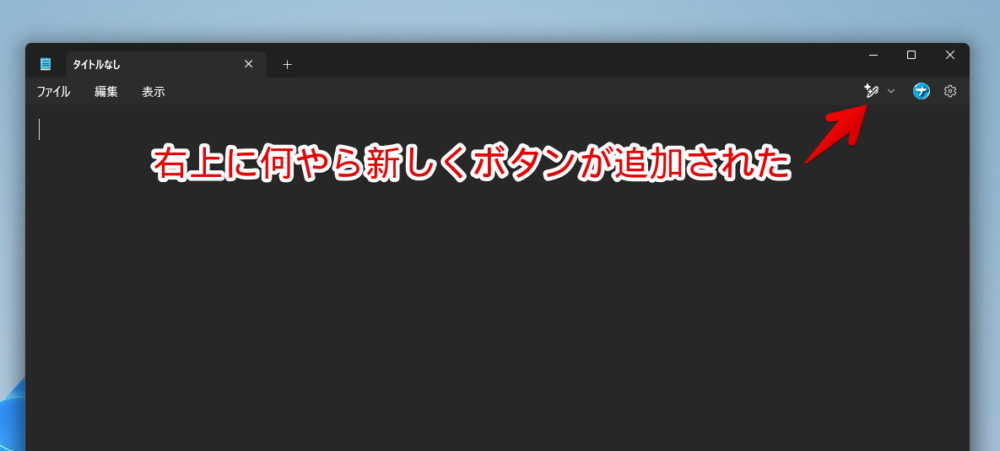
クリックすると再書き込み、短くする、長くする、トーンを変更するだの選択肢が表示されて、クリックするとMicrosoftのAI「Copilot」が起動します。
しかし、僕はMicrosoft 365を契約していないため「サブスクリプションが必要です」と表示されました。どうやら課金ユーザー以外お断りなようです。
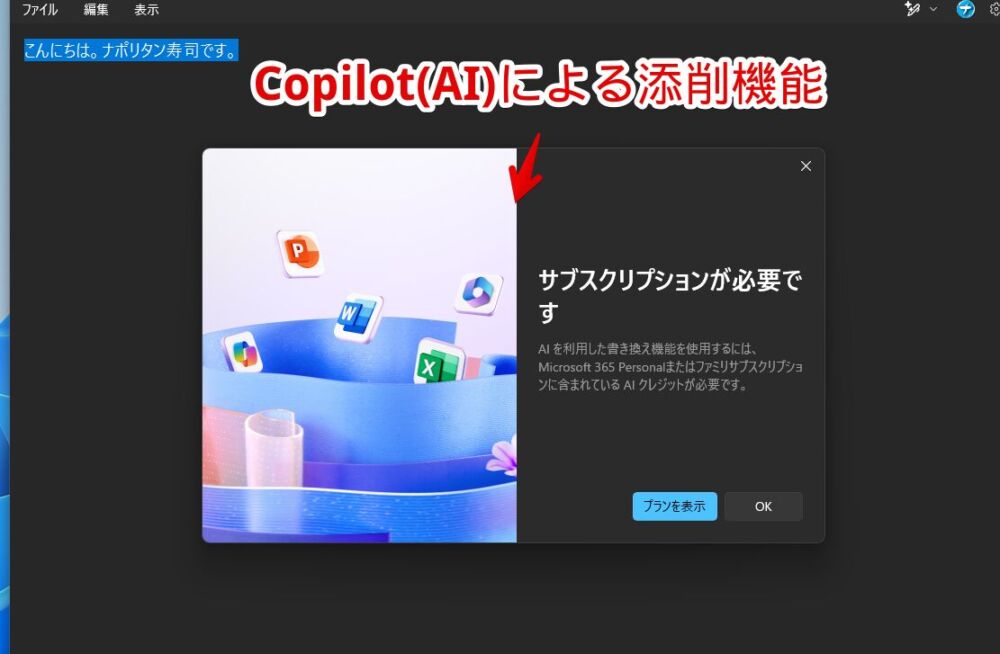
そもそも仮に無料だとしても単純に使わないなと思いました。
非表示にできないか調べてみたら簡単にできたので記事にします。
Windows11のメモ帳右上にあるCopilotボタンを消す方法
メモ帳を起動します。右上にある設定ボタン(⚙)をクリックします。
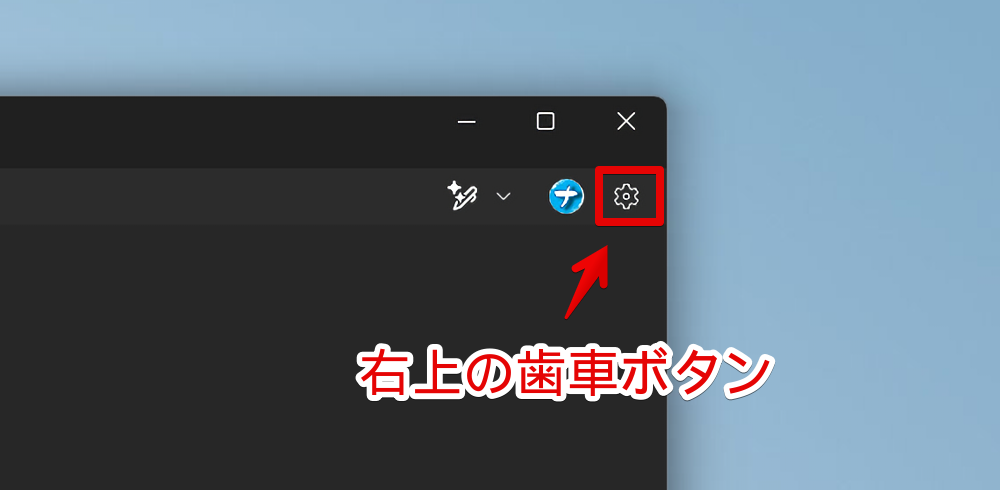
AI機能内にある「再書き込み」をオフにします。
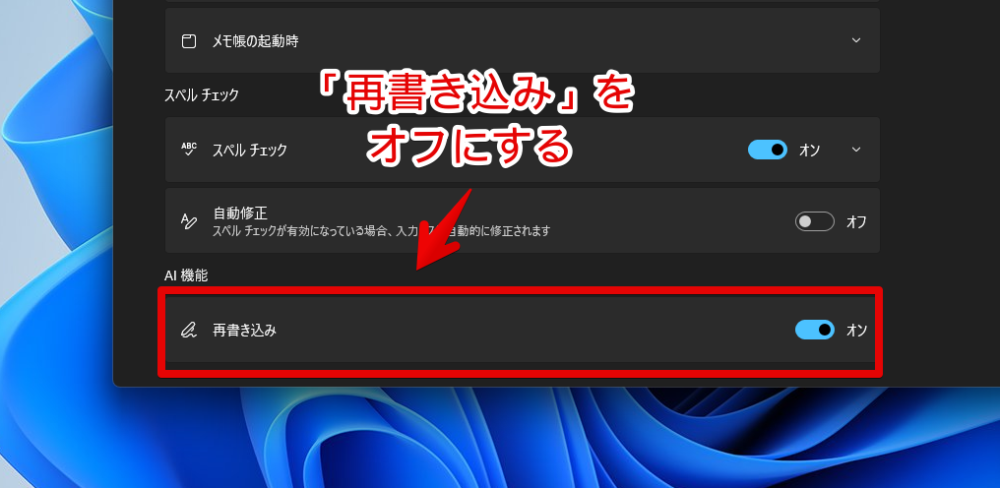
メモ帳ページに戻ります。無事に右上のCopilotボタンが非表示になります。合わせてMicrosoftのアカウントアイコンも消えました。設定ボタンだけになりました。
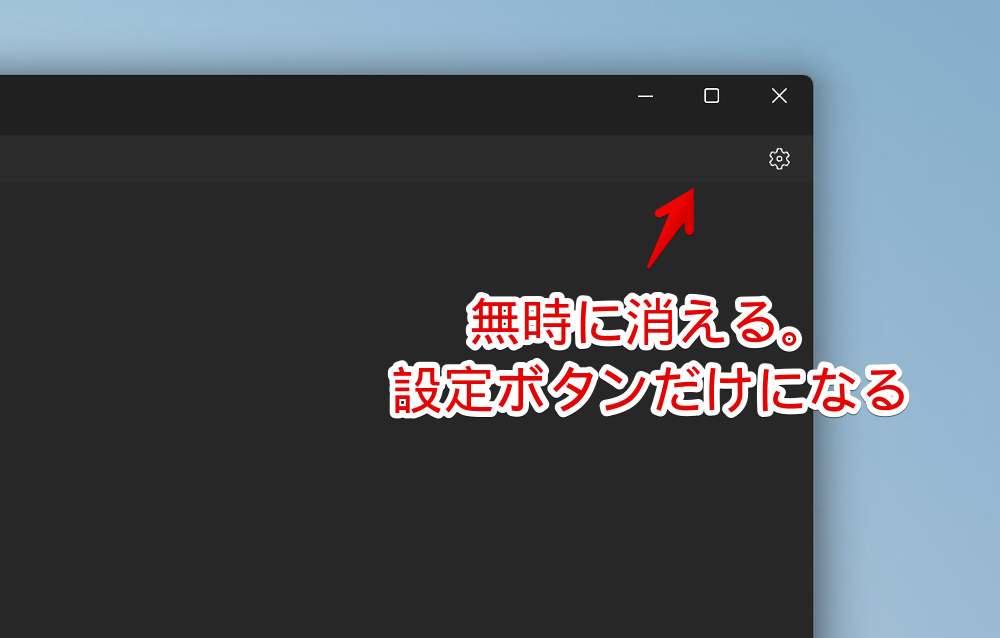
感想
以上、Windows11のメモ帳右上に表示されている鉛筆ボタン(Microsoft Copilot)を非表示にする方法でした。
メモ帳といえば2023年だか2024年だか忘れましたが、以前の内容を次回以降も開ける設定が追加されてから超使っています。あれ以降一気に便利になりました。
ブラウザの前回開いていたタブを開く設定と同じで便利です。
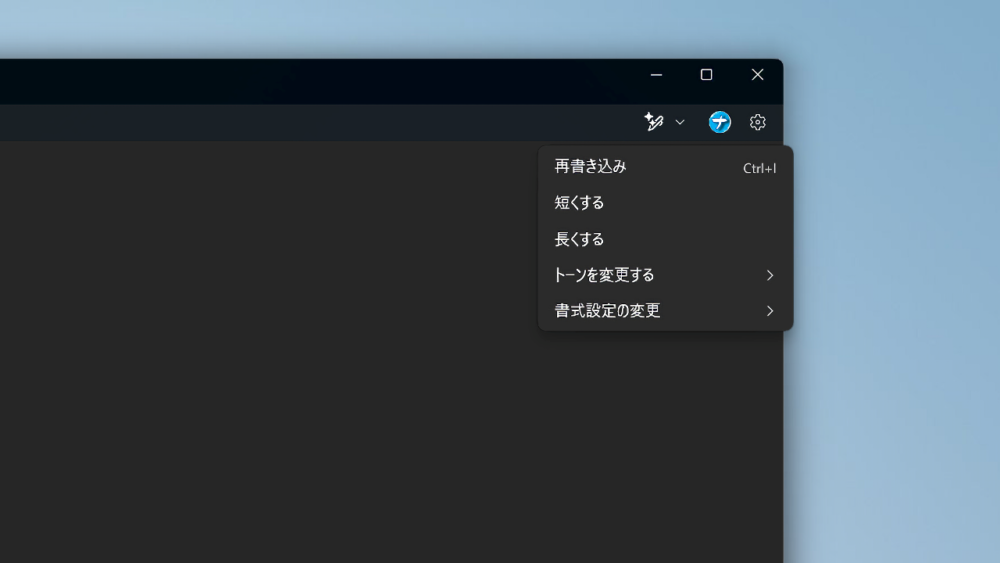
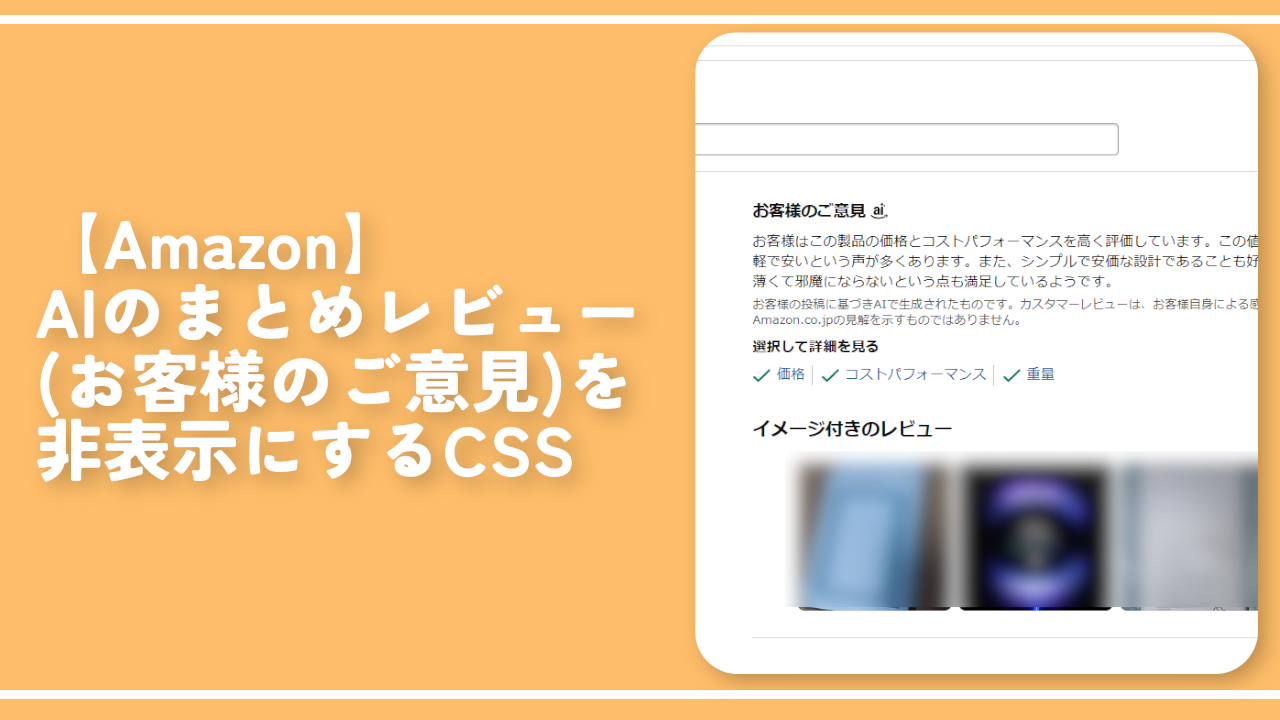
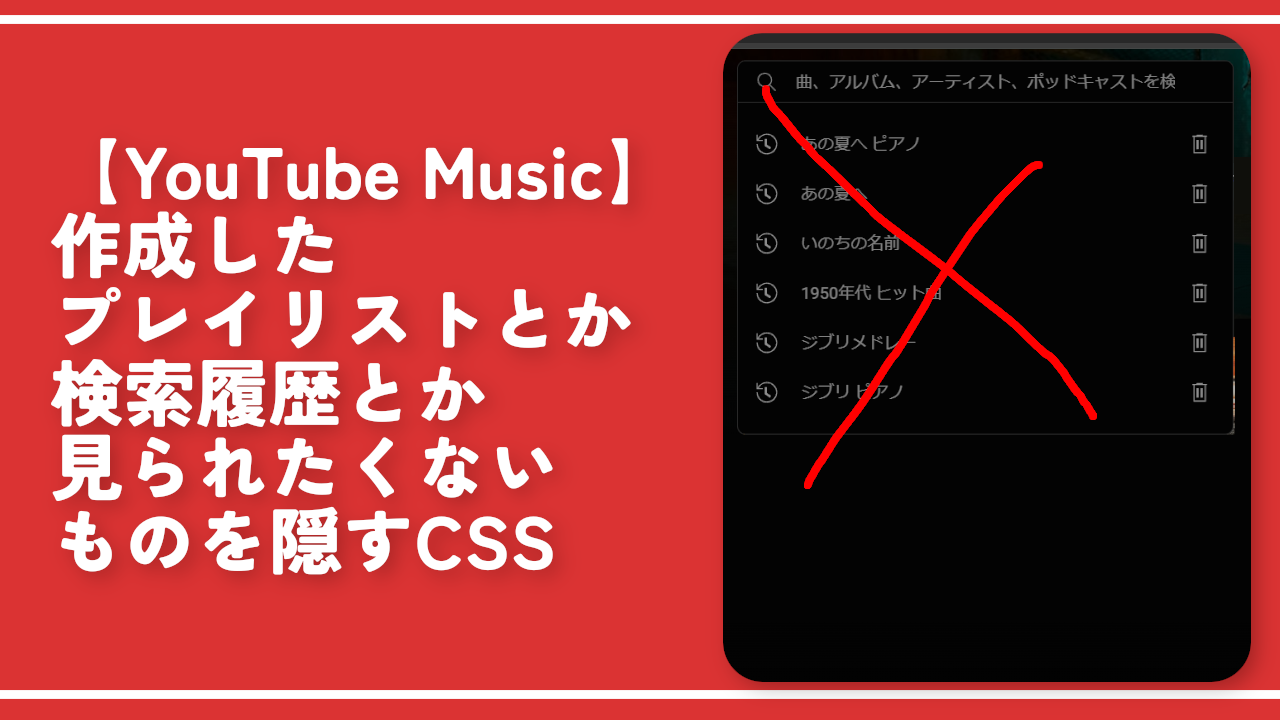
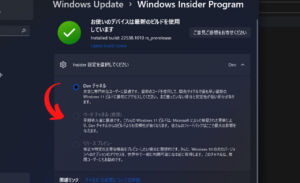
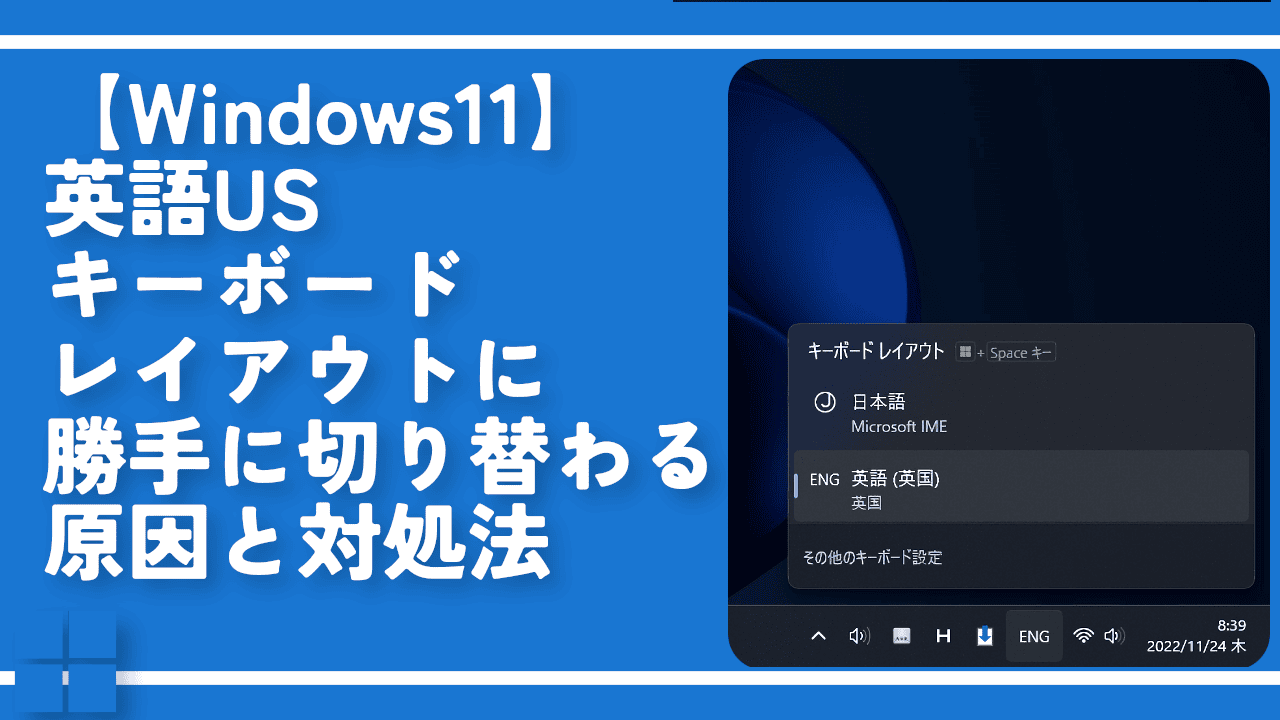
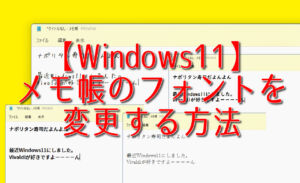
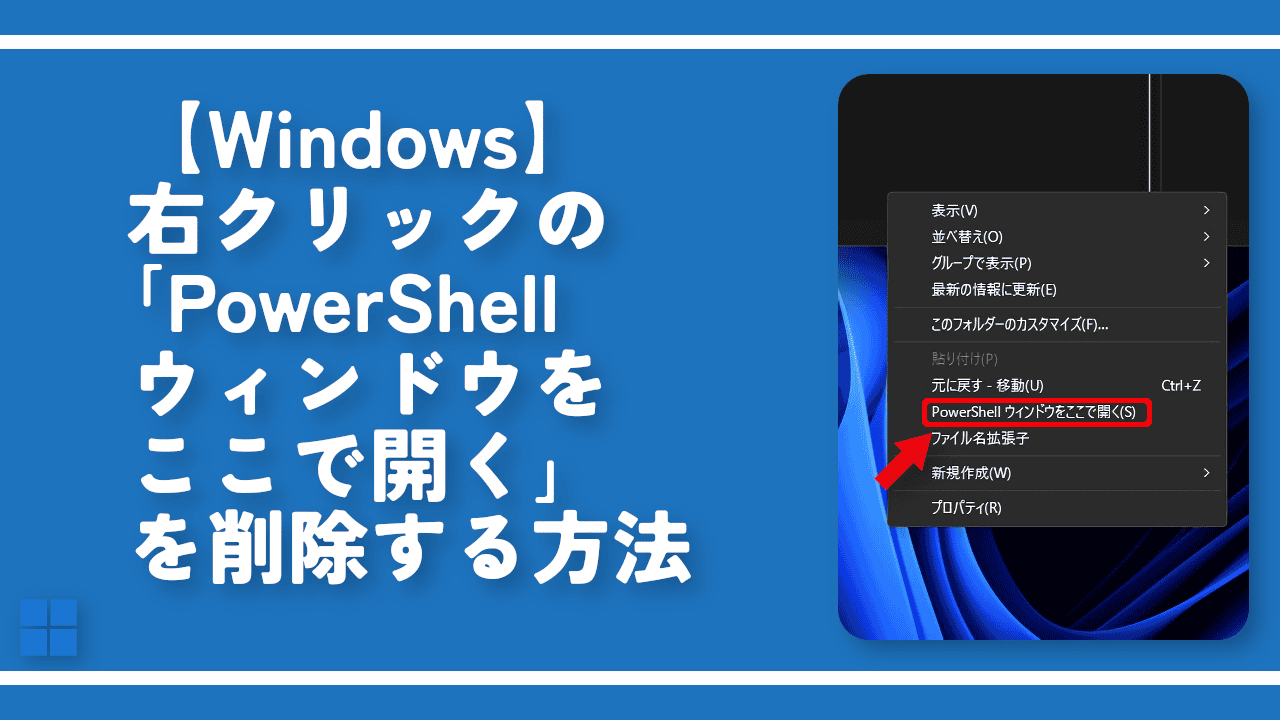
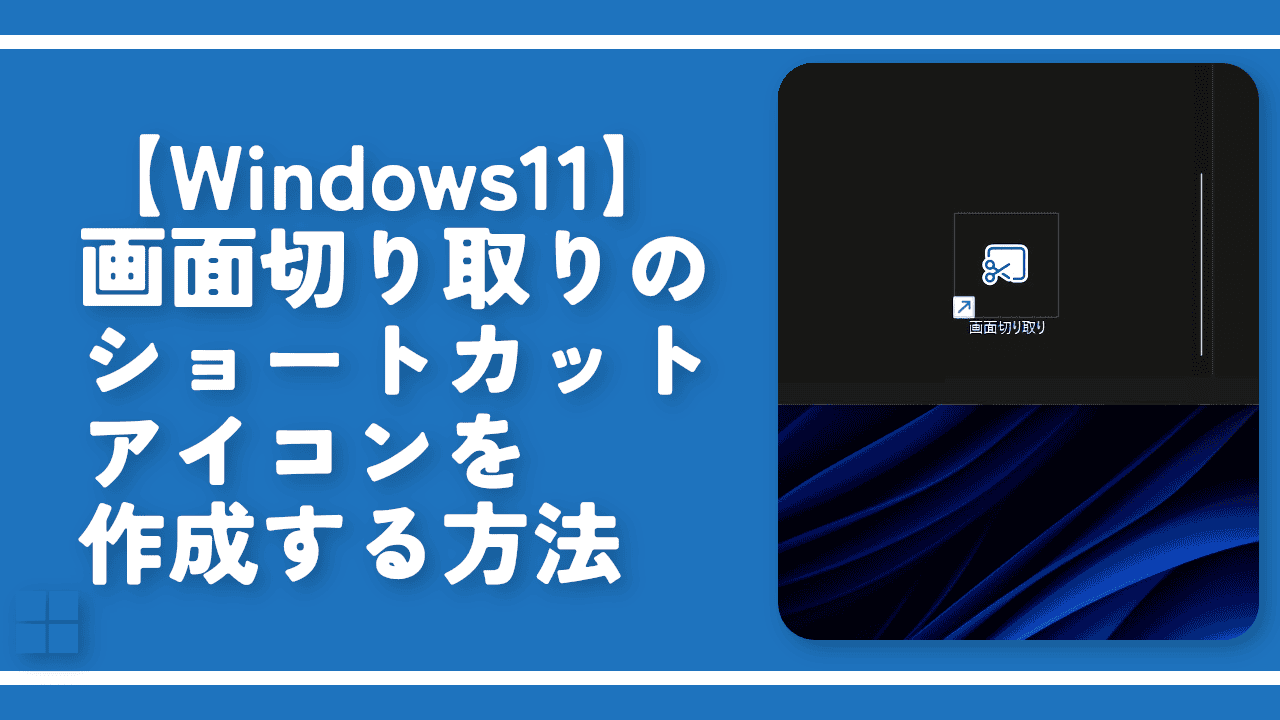
 【2025年】僕が買ったAmazon商品を貼る!今年も買うぞ!
【2025年】僕が買ったAmazon商品を貼る!今年も買うぞ! 【Amazon】配送料(送料)の文字を大きく目立たせるCSS
【Amazon】配送料(送料)の文字を大きく目立たせるCSS 【TVer】嫌いな特定の番組を非表示にするCSS。邪魔なのは消そうぜ!
【TVer】嫌いな特定の番組を非表示にするCSS。邪魔なのは消そうぜ! 「Kiwi browser」がサポート終了なので「Microsoft Edge」に移行!拡張機能も使えるよ
「Kiwi browser」がサポート終了なので「Microsoft Edge」に移行!拡張機能も使えるよ カロリーメイトを綺麗に開けられるかもしれない方法
カロリーメイトを綺麗に開けられるかもしれない方法 【DPP4】サードパーティー製でレンズデータを認識する方法
【DPP4】サードパーティー製でレンズデータを認識する方法 【Clean-Spam-Link-Tweet】「bnc.lt」リンクなどのスパム消す拡張機能
【Clean-Spam-Link-Tweet】「bnc.lt」リンクなどのスパム消す拡張機能 【プライムビデオ】関連タイトルを複数行表示にするCSS
【プライムビデオ】関連タイトルを複数行表示にするCSS 【Google検索】快適な検索結果を得るための8つの方法
【Google検索】快適な検索結果を得るための8つの方法 【YouTube Studio】視聴回数、高評価率、コメントを非表示にするCSS
【YouTube Studio】視聴回数、高評価率、コメントを非表示にするCSS 【Condler】Amazonの検索結果に便利な項目を追加する拡張機能
【Condler】Amazonの検索結果に便利な項目を追加する拡張機能 これまでの人生で恥ずかしかったこと・失敗したことを書いてストレス発散だ!
これまでの人生で恥ずかしかったこと・失敗したことを書いてストレス発散だ! 【2025年】当サイトが歩んだ日記の記録
【2025年】当サイトが歩んだ日記の記録